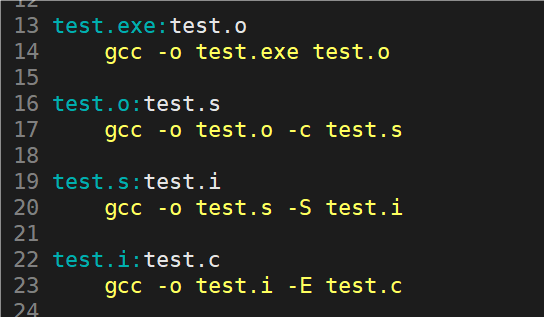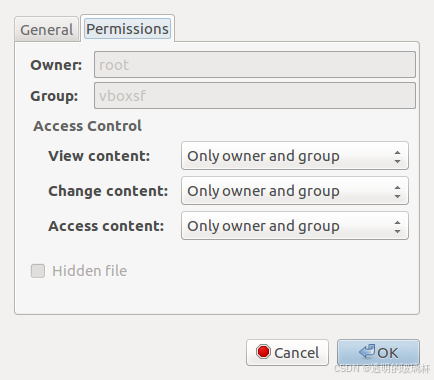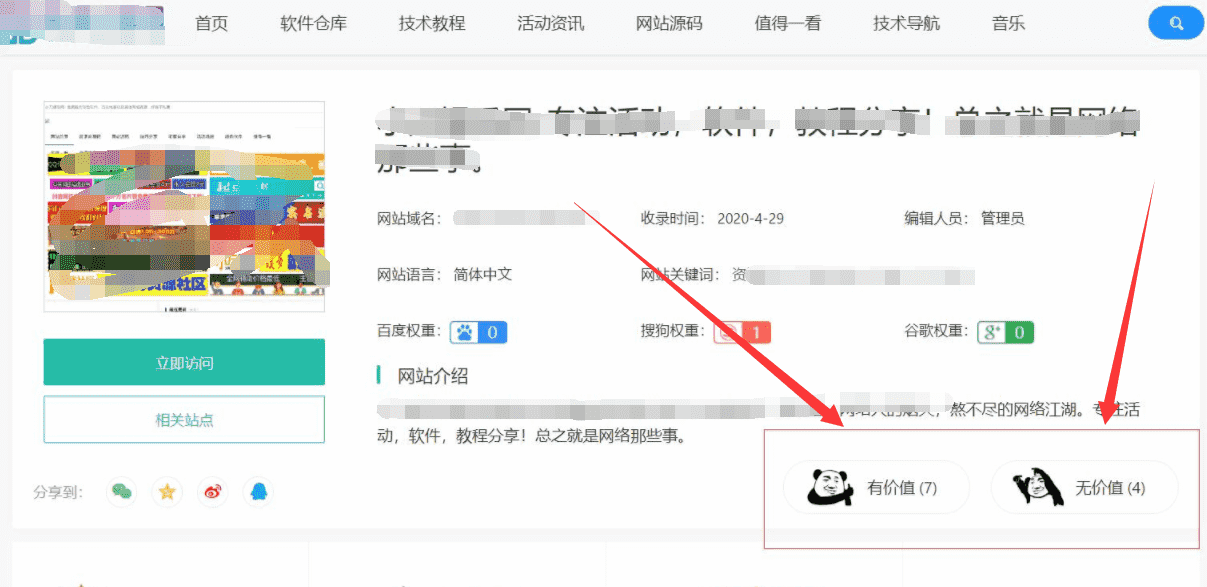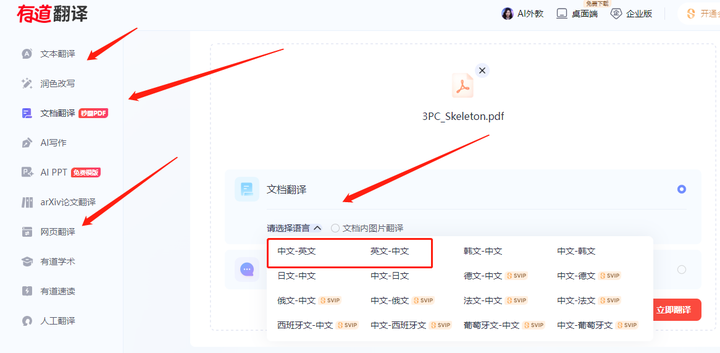Picker由系统独立进程实现,应用可以通过拉起Picker组件,用户在Picker上选择对应的资源(如图片、文档等),应用可以获取Picker返回的结果。
| 类型 | 受限权限 | 使用的picker |
|---|---|---|
| 音频 | ohos.permission.READ_AUDIO,ohos.permission.WRITE_AUDIO | AudioViewPicker |
| 文件 | ohos.permission.READ_DOCUMENT,ohos.permission.WRITE_DOCUMENT | DocumentViewPicker |
| 照片 | ohos.permission.READ_IMAGEVIDEO,ohos.permission.WRITE_IMAGEVIDEO | PhotoViewPicker |
| 联系人 | ohos.permission.READ_CONTACTS | Contacts Picker |
| 相机 | ohos.permission.CAMERA | Camera Picker |
| 扫码 | ohos.permission.CAMERA | 扫码Picker |
| 卡证识别 | ohos.permission.CAMERA | 卡证识别Picker |
| 文档扫描 | ohos.permission.CAMERA | 文档扫描Picker |
目前支持的Picker组件有:
- 音频Picker(AudioViewPicker):选择、保存音频文件。
- 文件Picker(DocumentViewPicker):选择、保存文档文件。
- 照片Picker(PhotoViewPicker):选择、保存图片文件。
- 联系人Picker(Contacts Picker):选择联系人。
- 相机Picker (Camera Picker):拍照、录制。
- 扫码Picker:扫码。
- 卡证识别Picker:识别并提取卡证信息。
- 文档扫描Picker:拍摄文档并转化为高清扫描件。
- 投播组件Picker:可用于将音视频资源投放到其它设备播放。
音频Picker
使用音频Picker(AudioViewPicker)可访问、保存用户公共目录的音频文件。
-
在应用需要申请权限ohos.permission.READ_AUDIO以访问用户公共目录的音频文件时,可以使用FilePicker中的AudioViewPicker替代
async function example13() { try { let audioSelectOptions = new picker.AudioSelectOptions(); let audioPicker = new picker.AudioViewPicker(); audioPicker.select(audioSelectOptions).then((audioSelectResult: Array<string>) => { console.info('AudioViewPicker.select successfully, audioSelectResult uri: ' + JSON.stringify(audioSelectResult)); }).catch((err: BusinessError) => { console.error('AudioViewPicker.select failed with err: ' + JSON.stringify(err)); }); } catch (error) { let err: BusinessError = error as BusinessError; console.error('AudioViewPicker failed with err: ' + JSON.stringify(err)); } } -
在应用需要申请权限ohos.permission.WRITE_AUDIO以修改用户公共目录的音频文件时,可以使用FilePicker中的AudioViewPicker替代
async function example16() { try { let audioSaveOptions = new picker.AudioSaveOptions(); audioSaveOptions.newFileNames = ['AudioViewPicker01.mp3']; let audioPicker = new picker.AudioViewPicker(); audioPicker.save(audioSaveOptions).then((audioSaveResult: Array<string>) => { console.info('AudioViewPicker.save successfully, audioSaveResult uri: ' + JSON.stringify(audioSaveResult)) }).catch((err: BusinessError) => { console.error('AudioViewPicker.save failed with err: ' + JSON.stringify(err)); }); } catch (error) { let err: BusinessError = error as BusinessError; console.error('AudioViewPicker failed with err: ' + JSON.stringify(err)); } } -
save返回的uri权限是读写权限,可以根据结果集中uri进行文件读写等操作。注意不能在picker的回调里直接使用此uri进行打开文件操作,需要定义一个全局变量保存uri,使用类似一个按钮去触发打开文件。使用fs.openSync接口,通过uri打开这个文件得到fd。这里需要注意接口权限参数是fs.OpenMode.READ_WRITE。最后再将通过fs.read读取到selecturi的音频文件的buffer,再通过fd使用fs.writeSync接口将buffer写入这个音频文件,编辑修改完成后关闭fd。
Button('写入音频') .backgroundColor('#0D9FFB') .fontSize(20) .fontColor('#FFFFFF') .fontWeight(FontWeight.Normal) .align(Alignment.Center) .type(ButtonType.Capsule) .width('90%') .height(40) .margin({ top: 5, bottom: 5 }) .onClick(() => { let file = fs.openSync(selecturi, fs.OpenMode.READ_WRITE) let file1 = fs.openSync(saveuri, fs.OpenMode.READ_WRITE) let arrayBuffer = new ArrayBuffer(5120000); fs.read(file.fd, arrayBuffer) fs.writeSync(file1.fd, arrayBuffer); fs.close(file1) fs.close(file) })
文件Picker
使用文件Picker(DocumentViewPicker)可访问、保存公共目录中非媒体类型的文件。
-
在应用需要申请权限ohos.permission.READ_DOCUMENT以访问用户公共目录中非媒体类型的文件时,可以使用FilePicker中的DocumentViewPicker替代
async function example07() { try { let documentSelectOptions = new picker.DocumentSelectOptions(); let documentPicker = new picker.DocumentViewPicker(); documentPicker.select(documentSelectOptions).then((documentSelectResult: Array<string>) => { console.info('DocumentViewPicker.select successfully, documentSelectResult uri: ' + JSON.stringify(documentSelectResult)); }).catch((err: BusinessError) => { console.error('DocumentViewPicker.select failed with err: ' + JSON.stringify(err)); }); } catch (error) { let err: BusinessError = error as BusinessError; console.error('DocumentViewPicker failed with err: ' + JSON.stringify(err)); } } -
在应用需要申请权限ohos.permission.WRITE_DOCUMENT以修改用户公共目录中非媒体类型的文件时,可以使用FilePicker中的DocumentViewPicker替代
async function example10() { try { let documentSaveOptions = new picker.DocumentSaveOptions(); documentSaveOptions.newFileNames = ['DocumentViewPicker01.txt']; let documentPicker = new picker.DocumentViewPicker(); documentPicker.save(documentSaveOptions).then((documentSaveResult: Array<string>) => { console.info('DocumentViewPicker.save successfully, documentSaveResult uri: ' + JSON.stringify(documentSaveResult)); }).catch((err: BusinessError) => { console.error('DocumentViewPicker.save failed with err: ' + JSON.stringify(err)); }); } catch (error) { let err: BusinessError = error as BusinessError; console.error('DocumentViewPicker failed with err: ' + JSON.stringify(err)); } } -
save返回的uri权限是读写权限,可以根据结果集中uri进行文件读写等操作。注意不能在picker的回调里直接使用此uri进行打开文件操作,需要定义一个全局变量保存uri,使用类似一个按钮去触发打开文件。使用fs.openSync接口,通过uri打开这个文件得到fd。这里需要注意接口权限参数是fs.OpenMode.READ_WRITE。最后通过fd使用fs.writeSync接口对这个文件进行编辑修改,编辑修改完成后关闭fd。
Button('写入文件') .backgroundColor('#0D9FFB') .fontSize(20) .fontColor('#FFFFFF') .fontWeight(FontWeight.Normal) .align(Alignment.Center) .type(ButtonType.Capsule) .width('90%') .height(40) .margin({ top: 5, bottom: 5 }) .onClick(() => { let file = fs.openSync(uri, fs.OpenMode.READ_WRITE); console.info('file fd: ' + file.fd); let writeLen = fs.writeSync(file.fd, 'hello, world'); console.info('write data to file succeed and size is:' + writeLen); fs.closeSync(file); })
照片Picker
使用照片Picker(PhotoViewPicker)可访问、保存公共目录的图片或视频文件。
-
在应用需要申请权限ohos.permission.READ_IMAGEVIDEO以访问用户公共目录的图片或视频文件时,可以使用PhotoViewPicker替代
async function example01() { try { let photoSelectOptions = new picker.PhotoSelectOptions(); photoSelectOptions.MIMEType = picker.PhotoViewMIMETypes.IMAGE_TYPE; photoSelectOptions.maxSelectNumber = 5; let photoPicker = new picker.PhotoViewPicker(); photoPicker.select(photoSelectOptions).then((photoSelectResult: picker.PhotoSelectResult) => { console.info('PhotoViewPicker.select successfully, photoSelectResult uri: ' + JSON.stringify(photoSelectResult)); }).catch((err: BusinessError) => { console.error('PhotoViewPicker.select failed with err: ' + JSON.stringify(err)); }); } catch (error) { let err: BusinessError = error as BusinessError; console.error('PhotoViewPicker failed with err: ' + JSON.stringify(err)); } } -
在应用需要申请权限ohos.permission.WRITE_IMAGEVIDEO以保存用户公共目录的图片或视频文件时,可以使用安全控件替代
@Entry @Component struct Index { @State message: string = 'Hello World' @State saveButtonOptions: SaveButtonOptions = { icon: SaveIconStyle.FULL_FILLED, text: SaveDescription.SAVE_IMAGE, buttonType: ButtonType.Capsule } // 设置安全控件按钮属性 build() { Row() { Column() { Text(this.message) .fontSize(50) .fontWeight(FontWeight.Bold) SaveButton(this.saveButtonOptions)// 创建安全控件按钮 .onClick(async (event, result: SaveButtonOnClickResult) => { if (result == SaveButtonOnClickResult.SUCCESS) { try { let context = getContext(); let phAccessHelper = photoAccessHelper.getPhotoAccessHelper(context); // 需要确保fileUri对应的资源存在 let fileUri = 'file://com.example.temptest/data/storage/el2/base/haps/entry/files/test.jpg'; let assetChangeRequest: photoAccessHelper.MediaAssetChangeRequest = photoAccessHelper.MediaAssetChangeRequest.createImageAssetRequest(context, fileUri); await phAccessHelper.applyChanges(assetChangeRequest); console.info('createAsset successfully, uri: ' + assetChangeRequest.getAsset().uri); } catch (err) { console.error(`create asset failed with error: ${err.code}, ${err.message}`); } } else { console.error('SaveButtonOnClickResult create asset failed'); } }) } .width('100%') } .height('100%') } }
联系人Picker
使用联系人Picker(Contacts Picker)可读取联系人数据。
在应用需要申请权限ohos.permission.READ_CONTACTS以读取联系人数据时,可以使用Contacts Picker替代
async function demo() {
contact.selectContacts((err: BusinessError, data) => {
if (err) {
console.log(`selectContacts callback: err->${JSON.stringify(err)}`);
return;
}
console.log(`selectContacts callback: success data->${JSON.stringify(data)}`);
});
}
相机Picker
使用相机Picker (Camera Picker)可实现拍照、录制。
在应用需要申请权限ohos.permission.CAMERA以使用相机时,可以使用Camera Picker替代
async function demo1() {
try {
let pickerProfile: picker.PickerProfile = {
cameraPosition: camera.CameraPosition.CAMERA_POSITION_BACK
};
let pickerResult: picker.PickerResult = await picker.pick(mContext,
[picker.PickerMediaType.PHOTO, picker.PickerMediaType.VIDEO], pickerProfile);
console.log("the pick pickerResult is:" + JSON.stringify(pickerResult));
} catch (error) {
let err = error as BusinessError;
console.error(`the pick call failed. error code: ${err.code}`);
}
}
扫码Picker
使用扫码Picker可调用相机,实现默认界面扫码。
在应用需要申请权限ohos.permission.CAMERA以使用相机扫码时,可以使用扫码Picker替代
// 定义扫码参数options
let options: scanBarcode.ScanOptions = {
scanTypes: [scanCore.ScanType.ALL],
enableMultiMode: true,
enableAlbum: true
};
// 可调用getContext接口获取当前页面关联的UIAbilityContext
scanBarcode.startScanForResult(getContext(this), options).then((result: scanBarcode.ScanResult) => {
// 收到扫码结果后返回
hilog.info(0x0001, '[Scan CPSample]', `Succeeded in getting ScanResult by promise with options, result is ${JSON.stringify(result)}`);
}).catch((error: BusinessError) => {
hilog.error(0x0001, '[Scan CPSample]',
`Failed to get ScanResult by promise with options. Code:${error.code}, message: ${error.message}`);
});
卡证识别Picker
使用卡证识别Picker可调用相机,识别各类证件并提取卡证信息。
在应用需要申请权限ohos.permission.CAMERA以使用相机识别卡证时,可以使用卡证识别Picker替代
Stack({ alignContent: Alignment.Top }) {
CardRecognition({
// 此处选择身份证类型作为示例
supportType: CardType.CARD_ID,
callback: ((params: CallbackParam) => {
hilog.info(0x0001, TAG, `params code: ${params.code}`)
hilog.info(0x0001, TAG, `params cardType: ${params.cardType}`)
hilog.info(0x0001, TAG, `params cardInfo front: ${JSON.stringify(params.cardInfo?.front)}`)
hilog.info(0x0001, TAG, `params cardInfo back: ${JSON.stringify(params.cardInfo?.back)}`)
})
})
文档扫描Picker
使用文档扫描Picker可调用相机,拍摄文档并转化为高清扫描件。
@Component
struct DocDemoPage {
@State docImageUris: string[] = []
private docScanConfig = new DocumentScannerConfig()
aboutToAppear() {
this.docScanConfig.supportType = [DocType.DOC, DocType.SHEET]
this.docScanConfig.isGallerySupported = true
this.docScanConfig.editTabs = []
this.docScanConfig.maxShotCount = 3
this.docScanConfig.defaultFilterId = FilterId.ORIGINAL
this.docScanConfig.defaultShootingMode = ShootingMode.MANUAL
this.docScanConfig.isShareable = true
this.docScanConfig.originalUris = []
}
build() {
Stack({ alignContent: Alignment.Top }) {
DocumentScanner({
scannerConfig: this.docScanConfig,
onResult: (code: number, saveType: SaveOption, uris: string[]) => {
hilog.info(0x0001, TAG, `result code: ${code}, save: ${saveType}`)
uris.forEach(uriString => {
hilog.info(0x0001, TAG, `uri: ${uriString}`)
})
this.docImageUris = uris
}
})
.size({ width: '100%', height: '100%' })
}
.width('100%')
.height('100%')
}
}
投播组件Picker
使用投播组件Picker,可用于将音视频资源投放到其它设备播放。
@Component
struct Index {
private onStateChange(state: AVCastPickerState) {
if (state == AVCastPickerState.STATE_APPEARING) {
console.log('The picker starts showing.')
} else if (state == AVCastPickerState.STATE_DISAPPEARING) {
console.log('The picker finishes presenting.')
}
}
build() {
Row() {
Column() {
AVCastPicker({ normalColor: Color.Red, activeColor: Color.Blue, onStateChange: this.onStateChange })
.width('40vp')
.height('40vp')
.border({ width: 1, color: Color.Red })
}.height('50%')
}.width('50%')
}
}
以上就是本篇文章所带来的鸿蒙开发中一小部分技术讲解;想要学习完整的鸿蒙全栈技术。可以在结尾找我可全部拿到!
下面是鸿蒙的完整学习路线,展示如下:

除此之外,根据这个学习鸿蒙全栈学习路线,也附带一整套完整的学习【文档+视频】,内容包含如下:
内容包含了:(ArkTS、ArkUI、Stage模型、多端部署、分布式应用开发、音频、视频、WebGL、OpenHarmony多媒体技术、Napi组件、OpenHarmony内核、鸿蒙南向开发、鸿蒙项目实战)等技术知识点。帮助大家在学习鸿蒙路上快速成长!
鸿蒙【北向应用开发+南向系统层开发】文档
鸿蒙【基础+实战项目】视频
鸿蒙面经

为了避免大家在学习过程中产生更多的时间成本,对比我把以上内容全部放在了↓↓↓想要的可以自拿喔!谢谢大家观看!